- zamknać wszystkie programy i uruchomić ponownie komputer
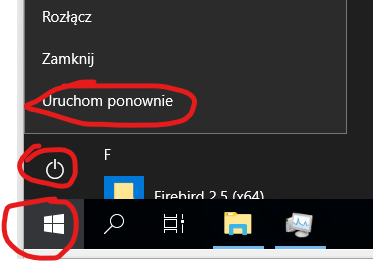
- Pobrać plik: https://www.ibard.com/d/9ffbdf4cee568a3763727bb83432f84ea5404fae
- Otworzyć go
Naprawa Płatnika
- zamykamy program Płatnik
- podłączamy podpis
- na ikonie Płatnika klikamy prawym-uruchom jako administrator

- ustawienia przekazu
- certyfikaty
- ustawienia przekazu
- w pkt 1 po wybraniu pojawi się certyfikat z nazwiskiem osoby z biura


Po aktualizacji trzeba wyłączyc Płatnik- zaczekać aż się zaktualizuje
włączyć i mozna wysyłać
aktualizacja do windows 10
https://www.microsoft.com/pl-pl/software-download/windows10
Google sztuczki
1. CUDZYSŁÓW – Używając cudzysłowu wyszukujemy tylko konkretne słowo lub frazę
Dzięki temu Google pokaże nam tylko te wyniki, które zawierają wpisane przez nas słowa, zachowując ich kolejność i składnię.
2. GWIAZDKA – Używając gwiazdki w cudzysłowie odnajdziemy nieznany wyraz
Co zrobić, gdy usłyszeliśmy w radiu piosenkę i nie zapamiętaliśmy całego tytułu? Wystarczy zamiast brakującego słowa wstawić *. Cały fragment należy ująć w cudzysłów (np. ?Dziewczyna bez * na przedzie?).
3. MINUS – Chcesz pominąć pewne treści? Wpisz znak minus
Przydatne zwłaszcza w przypadku słów wieloznacznych. Jeżeli chcemy zdobyć informacje dotyczące przykładowo Jaguara (chodzi o samochód nie zwierzę), wystarczy wpisać: jaguar -zwierzę. Wszystkie rekordy dotyczące jaguara jako zwierzęcia zostaną pominięte.
4. STRONA – Wyszukiwanie informacji na konkretnej stronie
Nie możesz znaleźć informacji na danej stronie? Skorzystaj z pomocy Google’a. Wpisując: ?site:adres strony wyszukiwana treść? (np. ?site:GUS bezrobocie lipiec 2014?) od razu zostaniesz przeniesiony do żądanej podstrony.
5. ARCHIWUM – Archiwalne informacje to dla Google’a nie problem
Google News posiada archiwum, w którym znajdują się ważne materiały prasowe nawet sprzed 100 lat.
6. OBRAZ – Niepodpisany obrazek przestaje być tajemnicą
Brak źródła pod zdjęciem to już nie problem. Wystarczy zapisać je na komputerze lub skopiować adres URL, a później wyszukać przez ?Google Grafika? klikając na ikonę aparatu.
7. GRY – Dla wytchnienia wyszukiwarka może zamienić się w grę
Po wpisaniu ?Atari Breakout? i przejściu do zakładki ?Grafika?, użytkownik może zagrać w popularną grę zręcznościową.
8. KRZYWY EKRAN – Google na opak
Funkcja mniej przydatna, ale na korporacyjną nudę jak znalazł. Wpisując w wyszukiwarkę słowo tilt, obraz będzie wyświetlał się pod kątem.
Tygodnik Time pisze też o kilku funkcjach w google, które niestety nie są dostępne w Polsce.
Są to na przykład: porównywarka jedzenia (np. rice vs. potatoes) pokazuje kalorie i wartości odżywcze obu produktów. Niedostępny jest także angielski słownik z definicjami różnych słów i slangu (np. DEFINE: budget). Kolejnym ciekawym gadżetem jest filtr przepisów kulinarnych (w narzędziach wyszukiwania można określić swoje preferencje żywieniowe, takie jak ilość kalorii, konkretne produkty czy czas gotowania. Google pokaże przepisy dostosowane do naszych wymagań.
zmiana lokalizacji sieci Windows 8 z publicznej na prywatną
Hit Winkey + R to open Run prompt and type gpedit.msc
Navigate to: Computer Configuration | Windows Settings | Security Setting | Network List Manager Policies
Choose your Network name from the right pane. In my case network name was Network 2
Go to Network Location tab and change the Location type from Not configured to Private.
http://www.wincert.net/tips/microsoft-windows/windows-8/3342-how-to-change-network-location-type-in-windows-8
Zabezpieczone: e-deklaracje Comarch Klasyka
sql i Postgres
exFAT – Dysk niesformatowany
Czasami jak podłączamy pendrive lub dysk wymienny pkazuje sie komunikat że dysk jest niesformatowany, moze to wynikać z braku obsługi windowsa XP formaty exFAT
W przypadku Windowsa XP lub Windows serwer 2003 wystarczy pobrac aktualizacje dzieki której otworzymy zawartość dysku
dla windows XP http://www.microsoft.com/pl-pl/download/details.aspx?id=19364
dla Win Server 2003 http://support.microsoft.com/kb/955704/pl
cellpipe 7130 przekierowanie portów
http://blog.brodecki.pl/cellpipe-7130-przekierowanie-portow/
Posiadając router CellPipe 7130, dostarczany przez TP SA/Orange razem z usługą DSL, należy uruchomić zakładkę NAT/Virtual Servers – http://10.0.0.1/scvrtsrv.html (logowanie opisane w poście: Konfiguracja CellPipe 7130 DSL w TP SA/Orange, a następnie wypełnić następujące pola:
Custom Service – [Dowolna nazwa dla przekierowania]
Server IP Address – 10.0.0.x [Adres IP serwera w sieci lokalnej do której przekierowujemy ruch]
External Port Start/End ? zakres portów zewnętrznych (po których odwołujemy się do router?a)
Internal Port Start/End ? zakres portów wewnętrznych (na serwerze, którego adres podaliśmy powyżej)
Remote Host ? jeśli chcemy mieć dostęp z dowolnego komputera w Internecie pole zostawiamy puste.
Jeśli chcemy uruchomić serwer WWW na serwerze w sieci LAN, którego adres to 10.0.0.190, a odwoływać będziemy się do niego po adresie publicznym, na porcie 8090, to konfiguracja musi być następująca:
Custom Service: Serwer WWW
Server IP Address: 10.0.0.190
External Port Start: 8090
External Port End: 8090
Internal Port Start: 80
Internal Port End: 80
Remote Host: [zostawiamy puste]


